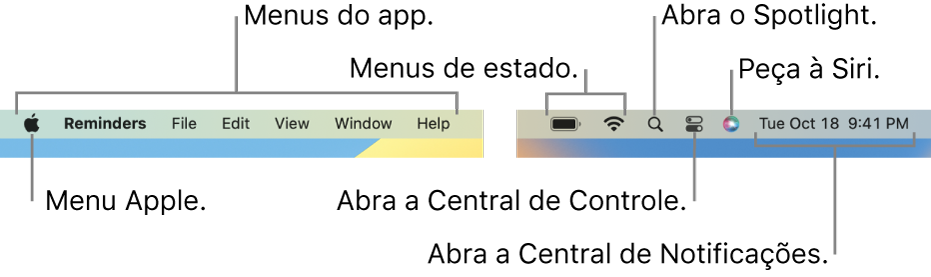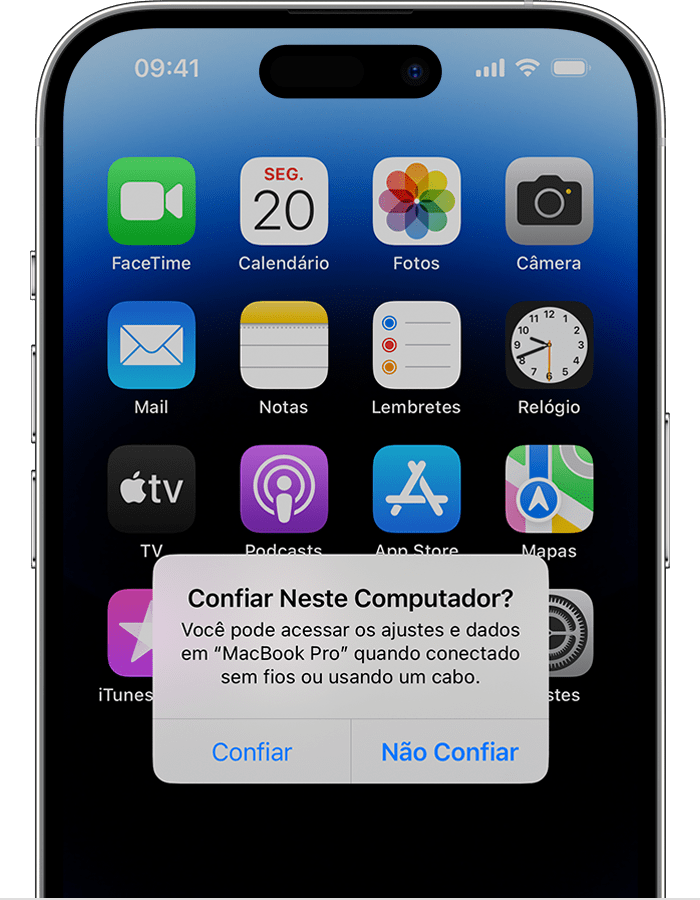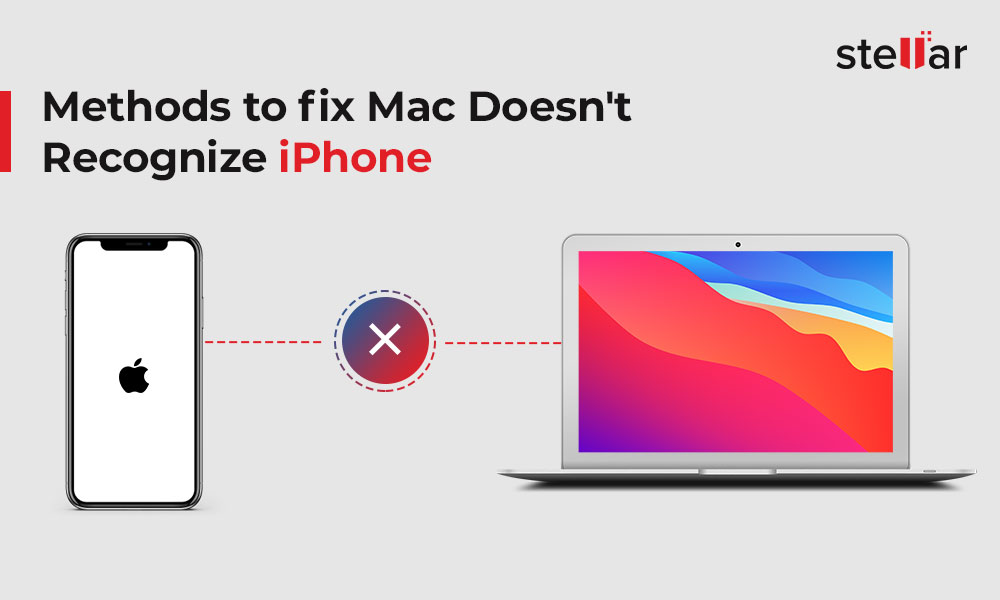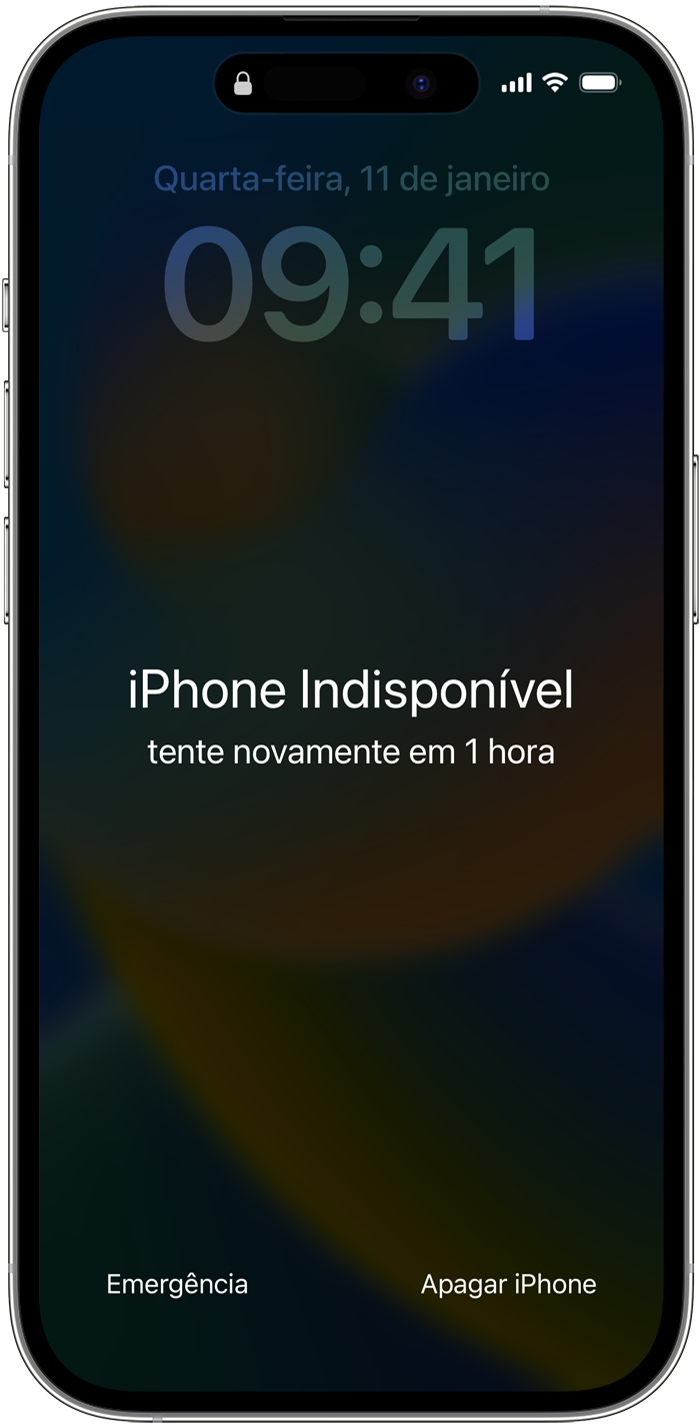Bem-vindo ao artigo sobre como resolver problemas de conexão do iPhone com o iTunes. Se você está enfrentando dificuldades para sincronizar seu iPhone com o iTunes, este guia irá ajudá-lo a solucionar esses problemas de forma simples e eficaz. Leia mais para descobrir as soluções passo a passo!
Atualizado em July 2024: Pare de receber mensagens de erro e desacelerar o seu sistema com nossa ferramenta de otimização. Adquira agora em este link
- Baixe e instale a ferramenta de reparo aqui.
- Deixe-a escanear o seu computador.
- A ferramenta então reparará o seu computador.
Verificar se o iTunes está atualizado
Verifique se o iTunes está atualizado. Atualize o iTunes para a versão mais recente no seu PC ou Mac. Certifique-se de que o seu iPhone esteja conectado ao computador com um cabo USB. Se o iTunes não abrir automaticamente, abra-o manualmente.
No iTunes, clique no ícone do iPhone na parte superior esquerda da janela. Em seguida, clique em Resumo. Procure por atualizações de software e clique em Atualizar. Siga as instruções na tela para concluir o processo de atualização.
Certifique-se de que o seu iPhone esteja desbloqueado e confirme qualquer solicitação de atualização no dispositivo. Depois que o software for atualizado, tente conectar novamente o seu iPhone ao iTunes para sincronizar, fazer backup ou transferir músicas e outros conteúdos. Se o problema persistir, tente outras soluções de resolução de problemas.
Desbloquear o iPhone e estar na tela inicial
Desbloqueie o iPhone e vá para a tela inicial. Se o seu iPhone não estiver conectando ao iTunes, siga estas etapas para resolver o problema:
1. Certifique-se de ter a versão mais recente do iTunes instalada no seu PC ou Mac.
2. Verifique se o cabo USB está funcionando corretamente. Se necessário, substitua-o por um novo.
3. Conecte o iPhone diretamente a uma porta USB do computador, evitando o uso de hubs USB.
4. Reinicie o iPhone e o computador.
5. Verifique se o software do iPhone está atualizado. Vá para Configurações > Geral > Atualização de Software.
6. Verifique se o iPhone está desbloqueado. Digite seu código de acesso ou use o Touch ID / Face ID para desbloqueá-lo.
7. Experimente conectar o iPhone a uma porta USB diferente do computador.
8. Se nenhuma das etapas anteriores resolver o problema, tente usar outro computador ou atualizar o iTunes para a versão mais recente.
Se o problema persistir, pode haver um problema de software no seu iPhone. Nesse caso, entre em contato com o suporte da Apple para obter assistência adicional.
Confiar neste computador
Confie neste computador para resolver problemas de conexão do iPhone com o iTunes.
Se você está tendo problemas para conectar seu iPhone ao iTunes, existem várias soluções que você pode tentar.
1. Certifique-se de que você está usando a versão mais recente do iTunes. Atualize o iTunes para a versão mais recente para garantir a compatibilidade com o seu iPhone.
2. Verifique se o cabo USB que você está usando está em boas condições. Se possível, tente usar um cabo USB diferente para ver se o problema é com o cabo.
3. Se você estiver usando um computador Windows, verifique se o iTunes está sendo executado como administrador. Clique com o botão direito do mouse no ícone do iTunes e selecione Executar como administrador.
4. No Mac, verifique se o Finder reconhece o seu iPhone. Se não, desconecte o dispositivo, reinicie o computador e tente novamente.
5. Certifique-se de que o seu iPhone está atualizado com a versão mais recente do software. Vá para Configurações > Geral > Atualização de Software para verificar se há atualizações disponíveis.
Ao seguir essas etapas de solução de problemas, você pode resolver os problemas de conexão do seu iPhone com o iTunes e aproveitar todas as funcionalidades que o iTunes oferece, como transferir música e fazer backup do seu dispositivo.
Reiniciar o iPhone, Mac ou PC
Reiniciar o seu iPhone, Mac ou PC pode resolver muitos problemas de conexão com o iTunes.
Para reiniciar o iPhone, pressione e segure o botão Liga/Desliga até que o slider vermelho apareça. Deslize-o para desligar o iPhone e, em seguida, pressione o botão Liga/Desliga novamente para ligá-lo novamente.
Para reiniciar o Mac, clique no menu Apple no canto superior esquerdo da tela e selecione Reiniciar.
Para reiniciar o PC, clique no botão Iniciar, selecione Power e escolha a opção Restart.
Após reiniciar, certifique-se de que o iTunes está atualizado para a versão mais recente.
Verifique também se o seu iPhone está atualizado com a versão mais recente do software.
Certifique-se de que o cabo USB que você está usando está em boas condições e conectado corretamente ao seu iPhone e ao computador.
Se você estiver usando um Mac, abra o Finder e verifique se o iPhone aparece na lista de dispositivos.
Se você estiver usando um PC com Windows, verifique se o iPhone aparece no iTunes ou no Gerenciador de Dispositivos.
Se você ainda estiver tendo problemas de conexão, tente as etapas de solução de problemas adicionais mencionadas em outros artigos.
Embora não possamos garantir que o Fortect conserte o problema específico do seu iPhone, ele pode abordar algumas das possíveis causas.
Atualizar o iTunes para a versão mais recente
- Verifique sua conexão de internet: Certifique-se de que seu dispositivo esteja conectado a uma rede Wi-Fi estável.
- Atualize o iTunes: Certifique-se de ter a versão mais recente do iTunes instalada em seu computador.
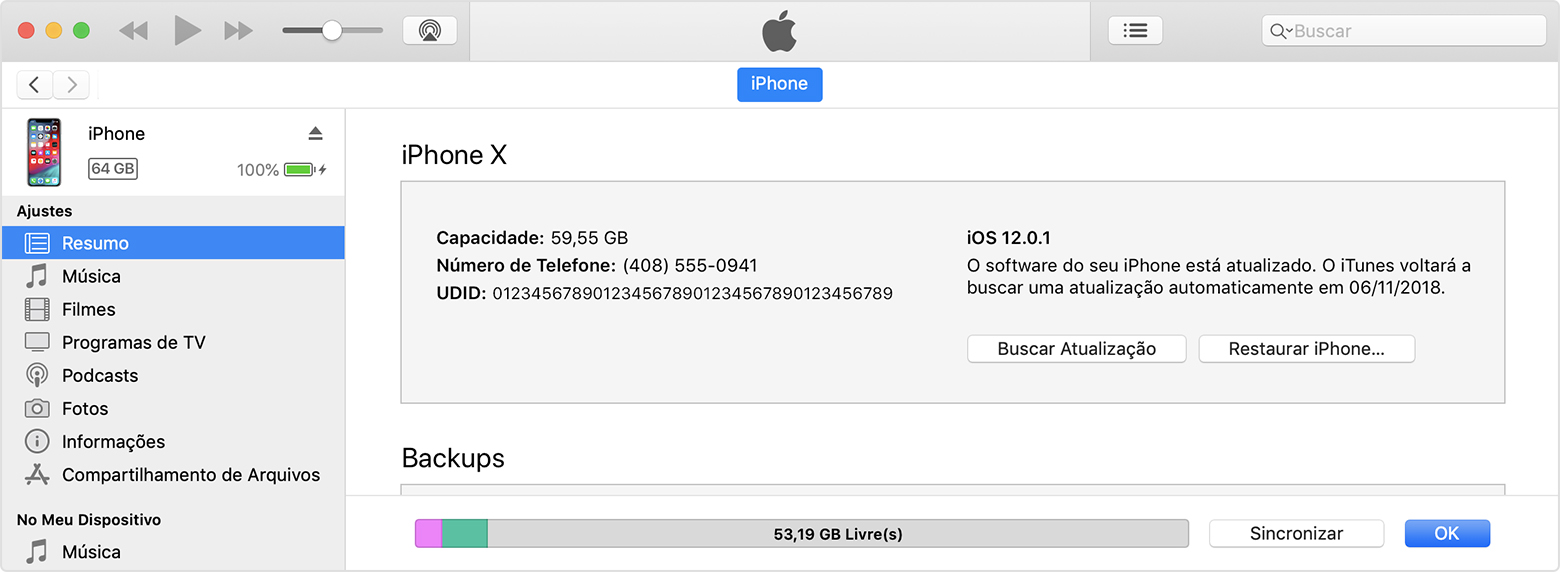
- Reinicie o iPhone e o computador:
- Verifique as configurações de segurança:
- Desative temporariamente o software antivírus e o firewall:
- Verifique se o cabo USB está funcionando corretamente:
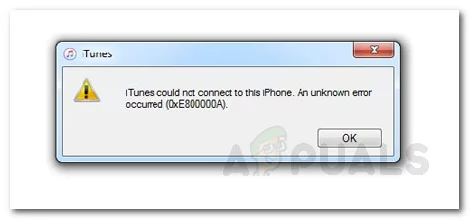
- Verifique se o cabo Lightning ou USB-C está conectado corretamente:
- Experimente uma porta USB diferente:
- Verifique se o dispositivo está sendo reconhecido pelo iTunes: Verifique se o iPhone está aparecendo na lista de dispositivos no iTunes.
- Atualize o sistema operacional do seu iPhone:
- Restaure as configurações de rede do iPhone:
- Verifique se há atualizações do driver USB:
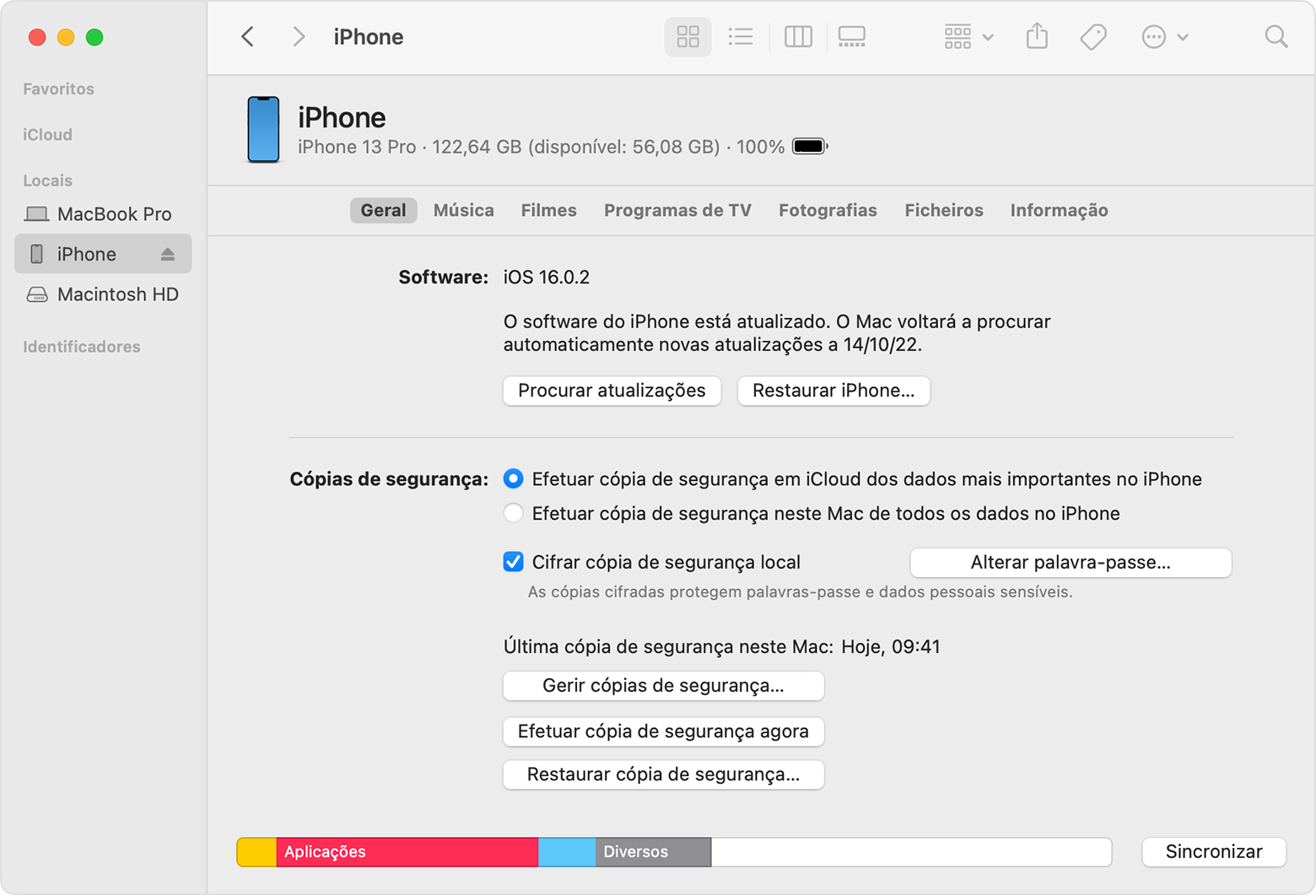
- Reinstale o iTunes:
- Entre em contato com o suporte da Apple:
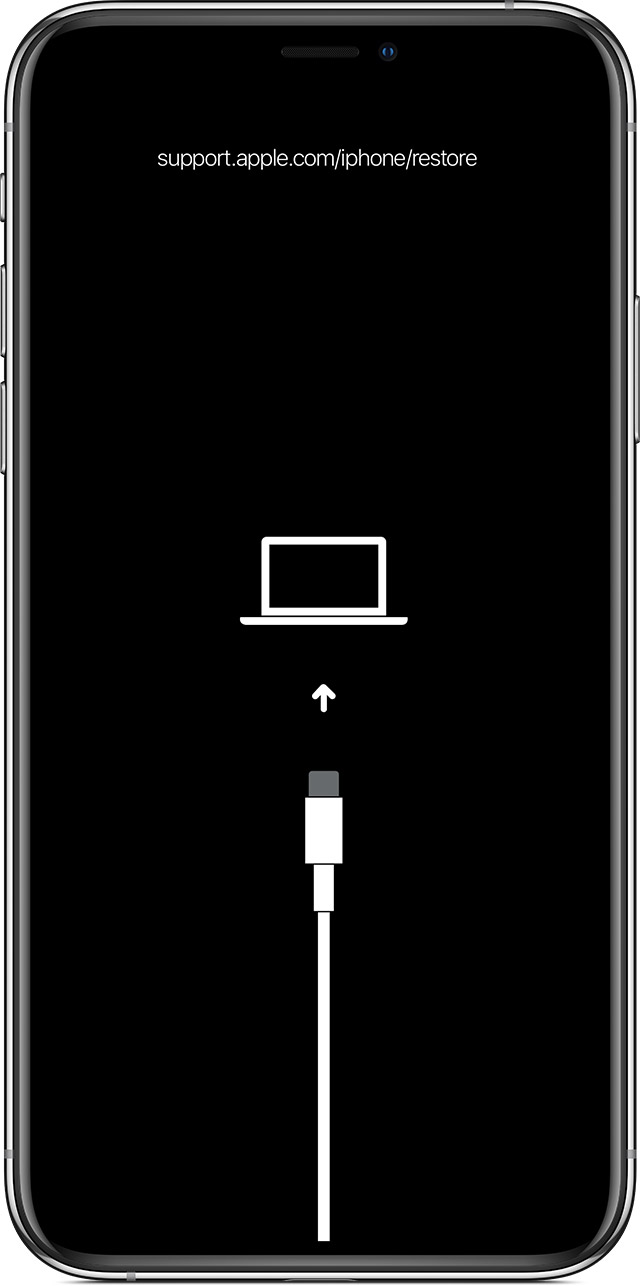
Atualizar o iPhone e o computador para a versão mais recente do iOS
- Verifique a versão atual do iOS instalada no seu iPhone e computador
- Acesse as configurações do iPhone e vá para a opção Geral
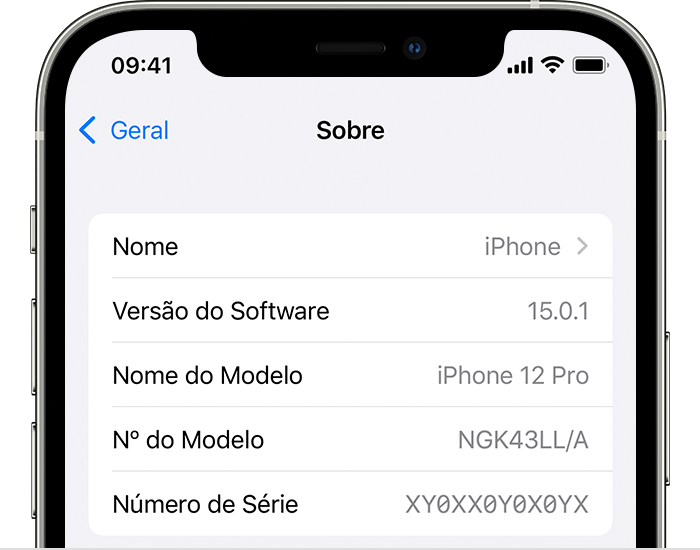
- Selecione a opção Atualização de Software
- Verifique se há alguma atualização disponível para o iOS
- Conecte seu iPhone ao computador usando um cabo USB
- Abra o iTunes no seu computador
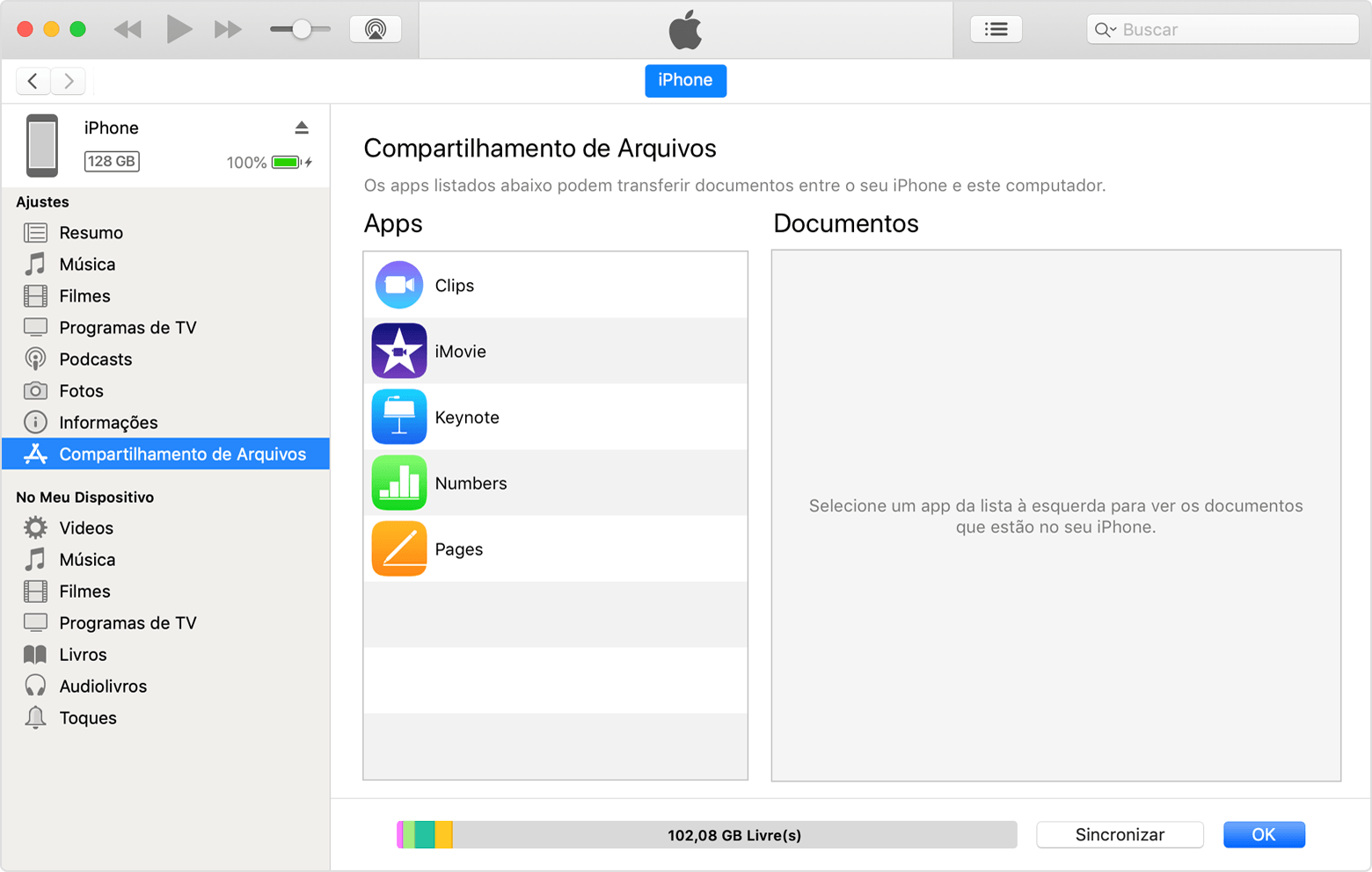
- Verifique se a versão mais recente do iTunes está instalada
- No iTunes, clique no ícone do iPhone na parte superior
- Na guia Resumo, clique em Verificar Atualizações
- Se houver uma atualização disponível, clique em Baixar e Instalar
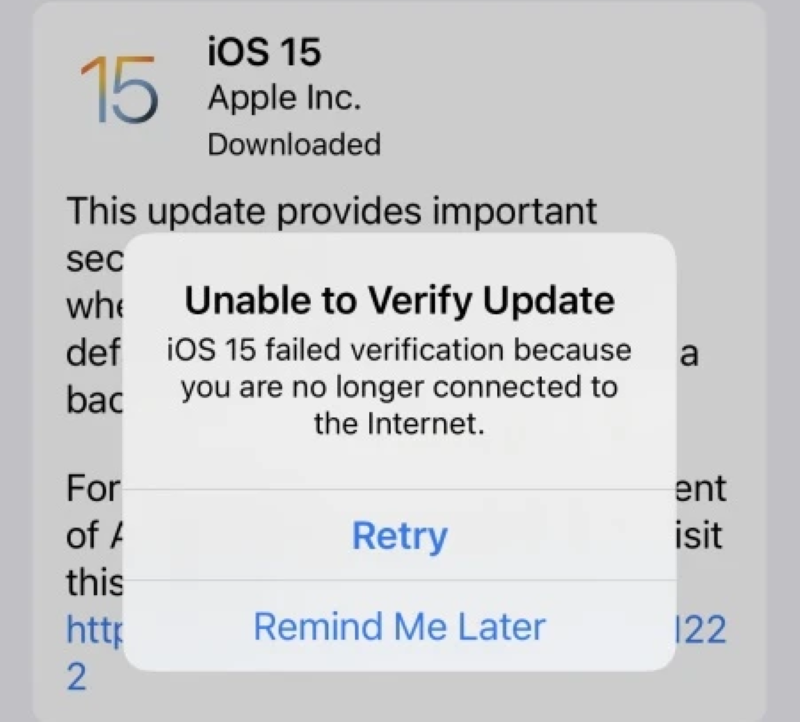
- Conecte-se a uma rede Wi-Fi estável durante o processo de atualização
- Aguarde até que a atualização seja concluída com sucesso
- Reinicie seu iPhone e computador após a atualização
- Tente conectar seu iPhone ao iTunes novamente

Desativar restrições no iPhone
Para desativar as restrições no iPhone, siga estas etapas:
1. Abra o aplicativo Configurações no seu iPhone.
2. Role para baixo e toque em Tempo de Uso.
3. Toque em Restrições de Conteúdo e Privacidade.
4. Se você já configurou um código de restrições, insira-o agora.
5. Toque em Desativar Restrições e confirme a ação.
Certifique-se de que o iTunes esteja atualizado para a versão mais recente. Isso pode ajudar a resolver problemas de conexão com o iPhone.
Se você estiver enfrentando problemas de conexão do iPhone com o iTunes, tente as seguintes soluções:
1. Verifique se o cabo USB está conectado corretamente ao iPhone e ao computador.
2. Reinicie o iPhone e o computador.
3. Verifique se há atualizações de software disponíveis para o iPhone e o iTunes.
4. Desative temporariamente o software antivírus ou firewall no computador.
5. Tente conectar o iPhone a uma porta USB diferente no computador.
6. Reinicie o serviço Apple Mobile Device no computador.
Essas etapas de solução de problemas podem ajudar a resolver problemas de conexão do iPhone com o iTunes e garantir que você possa sincronizar músicas, filmes e outros conteúdos sem problemas.
Realizar outras verificações necessárias
1. Verifique se o iTunes está atualizado para a versão mais recente. Atualize o iTunes para garantir a compatibilidade com o iPhone.
2. Certifique-se de que o cabo USB esteja em bom estado. Verifique se não há danos visíveis ou fios soltos. Se necessário, tente usar um cabo USB diferente.
3. Conecte o iPhone diretamente a uma porta USB no computador, evitando o uso de hubs USB ou extensões.
4. Reinicie o iPhone e o computador. Às vezes, simplesmente reiniciar os dispositivos pode resolver problemas de conexão.
5. Verifique se o software do iPhone está atualizado. Vá para Configurações > Geral > Atualização de Software para verificar se há atualizações disponíveis.
6. Verifique se o iPhone está desbloqueado e na tela inicial. Se o dispositivo estiver bloqueado ou em outro aplicativo, o iTunes pode não reconhecê-lo.
7. Desative temporariamente qualquer software antivírus ou firewall que possa interferir na conexão.
Se após seguir essas etapas o problema persistir, pode ser necessário procurar assistência técnica para resolver o problema de conexão do iPhone com o iTunes.
Utilizar o System Information no Mac para verificar a conexão
| Utilizar o System Information no Mac para verificar a conexão |
|---|
|
O System Information é uma ferramenta no Mac que fornece informações detalhadas sobre o hardware e o software do seu dispositivo. É útil para solucionar problemas de conexão entre o iPhone e o iTunes. Siga as etapas abaixo para utilizar o System Information:
Utilizar o System Information pode ajudar a identificar problemas de conexão entre o iPhone e o iTunes, permitindo que você resolva-os de forma eficaz. |
Reinstalar o driver USB do Apple mobile device no PC Windows
Para fazer isso, siga estas etapas:
1. Desconecte o dispositivo do computador e feche o iTunes.
2. Abra o Gerenciador de Dispositivos no seu PC Windows.
3. Procure por Dispositivos Portáteis e expanda a lista.
4. Clique com o botão direito do mouse em Apple Mobile Device USB Driver e selecione Desinstalar dispositivo.
5. Reinicie o computador.
6. Conecte o iPhone novamente ao computador usando o cabo USB.
7. Aguarde até que o driver seja reinstalado automaticamente.
8. Abra o iTunes e verifique se o iPhone é reconhecido.
Isso deve resolver a maioria dos problemas de conexão entre o iPhone e o iTunes. Certifique-se de ter a versão mais recente do iTunes e do software do dispositivo. Se o problema persistir, você pode tentar outros métodos de solução de problemas ou entrar em contato com o suporte da Apple.
O iPhone não funcionará com o iTunes. Faça o download desta ferramenta para executar uma varredura